许多网友对如何处理win10蓝屏以及蓝屏界面上显示的代码含义不甚了解。其实蓝屏的原因有很多,显示的蓝屏代码也会不一样。那么如何解决win10蓝屏0xc0001代码的显示呢?以下小系列将教您如何显示win10蓝屏0xc00001代码。
win10蓝屏0xc0001代码解决方案:
1.重启计算机,启动时按下Shift+F8键,打开恢复界面。
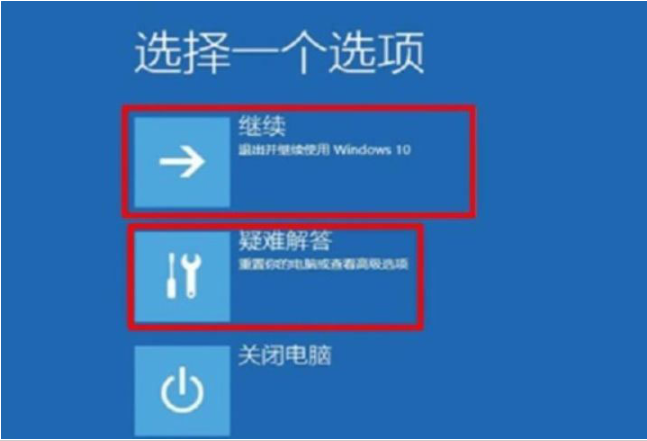
2.依次选择界面中的【难题解答>高级选项>启动设置>重启】。
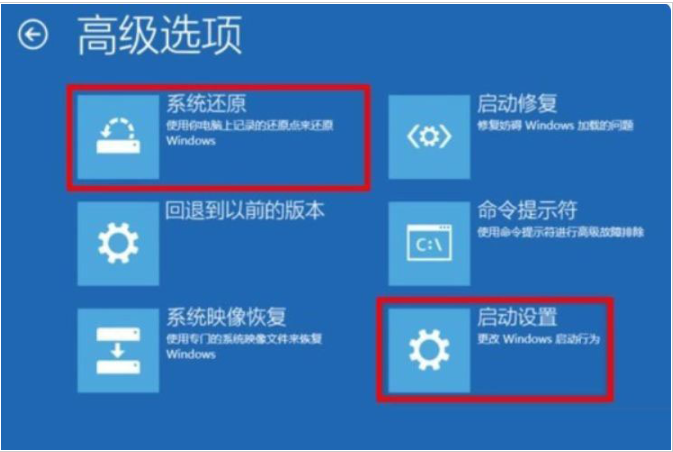
3.电脑重新启动后,进入启动设置菜单,选择安全模式启动。
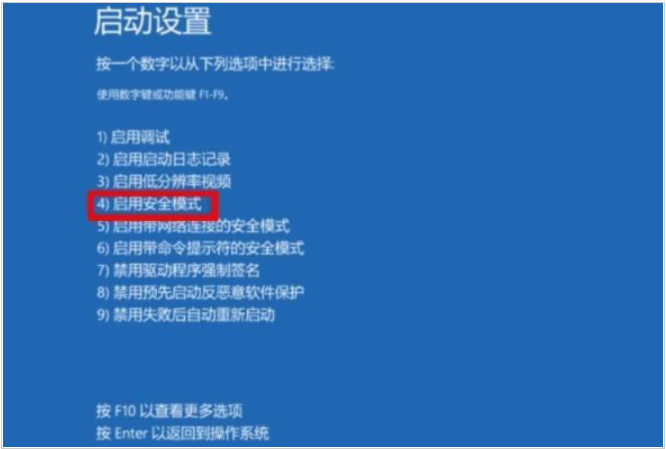
首先,在菜单中找到设置、系统、应用程序和功能选项,卸载最近安装的软件,最后重新启动计算机。这种方法可以解决新安装软件造成的故障。如果你安装了新的驱动程序,比如显卡驱动程序,可以尝试卸载它并重新启动,看看是否可以解决问题。
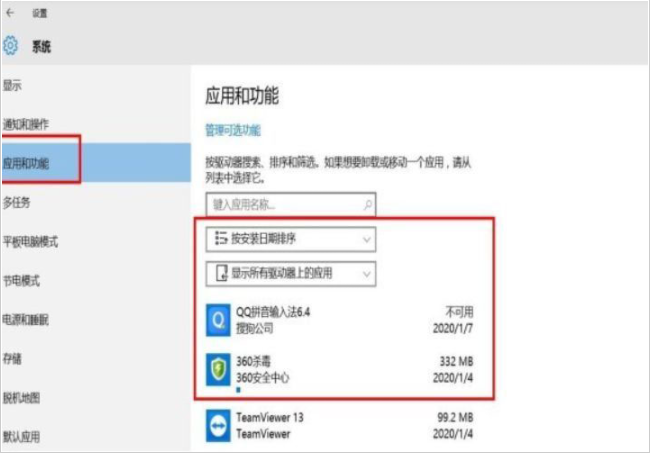
5.如果还是解决不了,也可以通过重装系统来解决。u盘启动盘重装系统可以用小白一键重装系统工具制作。具体步骤请参考以下链接:http:/www.xiaobaixitong.com/sysm/azjc/31753.html。
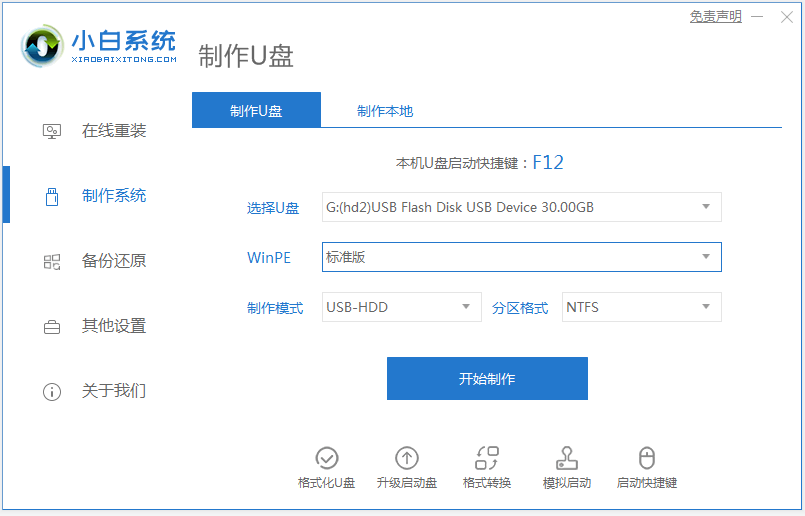
以上是win10蓝屏0xc0001代码的解决方案,希望对大家有所帮助。
以上是解决win10蓝屏0xc0001代码的方法的详细内容。更多信息请关注PHP中文网其他相关文章!




